如何在iMovie中合并剪辑?
2023-09-28 413如何在iMovie中合并剪辑?别急,今天小编给大家整理了使用Joyoshare VidiKitMac版合并剪辑视频的教程,操作简单,快来跟小编看看具体做法吧!
1. 启动 iMovie 并创建新项目
首先要做的是在 Mac 计算机上运行 iMovie。然后您需要单击“文件”并选择“新建项目”以开始一个新项目。之后,您可以根据需要为项目命名并调整一些设置。
2.将视频剪辑导入 iMovie
将视频剪辑添加到 iMovie。您可以点击“文件”选项下的“导入”>“电影...”或单击“+”图标上传需要合并的视频剪辑。
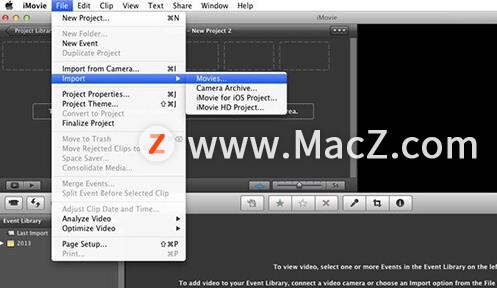
3.在 iMovie 中合并视频剪辑
加载所有要合并的视频剪辑后,将它们一个接一个地拖到时间轴上。您可以根据需要重新排列这些视频剪辑的顺序。现在,预览视频剪辑,您会发现它们将作为一个完整的视频播放而没有间隙。
 4.导出组合视频
4.导出组合视频
在最后一步中,转到“文件”>“共享”>“文件...”以设置导出格式和输出质量,然后将组合的视频剪辑保存到本地系统。输出路径有多种选择。您可以根据自己的需要随意选择。
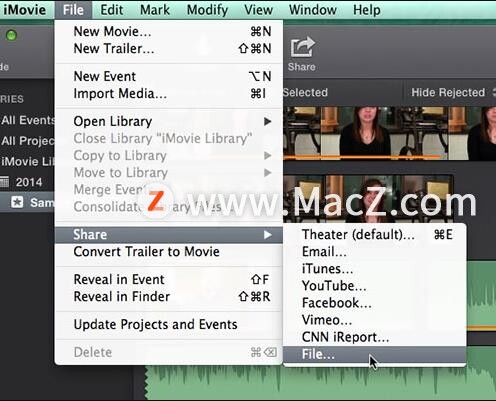
以上就是小编给大家带来的全部内容,希望对你有所帮助,想了解更多Mac知识,请关注MacZ.com。
相关资讯
查看更多最新资讯
查看更多-

- 苹果手机黑屏怎么办?怎么重启开机?苹果手机黑屏如何修复?
- 2024-06-07 260
-

- 苹果手机发烫卡顿怎么办?掉电快怎么解决?试试这几步操作!
- 2024-06-05 246
-

- 苹果手机丢失如何查找手机?尝试这3步_找到iPhone
- 2024-06-03 338
-

- iPhone手机通知延迟怎么办 iPhone手机通知延迟解决方法
- 2024-05-29 383
-

- iPhone15 Pro如何设置应用加密 iPhone15 Pro设置应用加密的方法
- 2024-05-29 406
热门应用
查看更多-

- 快听小说 3.2.4
- 新闻阅读 | 83.4 MB
-

- 360漫画破解版全部免费看 1.0.0
- 漫画 | 222.73 MB
-

- 社团学姐在线观看下拉式漫画免费 1.0.0
- 漫画 | 222.73 MB
-

- 樱花漫画免费漫画在线入口页面 1.0.0
- 漫画 | 222.73 MB
-

- 亲子餐厅免费阅读 1.0.0
- 漫画 | 222.73 MB
-
 下载
下载
湘ICP备19005331号-4copyright?2018-2024
guofenkong.com 版权所有
果粉控是专业苹果设备信息查询平台
提供最新的IOS系统固件下载
相关APP应用及游戏下载,绿色无毒,下载速度快。
联系邮箱:guofenkong@163.com




